Nội dung
Hướng dẫn thêm addon/sub domain vào Centos Web Panel.
Thêm Addon/Sub domain vào Centos Web Panel chỉ với vài thao tác đơn giản. Mời các bạn cùng theo dõi bài viết bên dưới của AZDIGI.
I. Tổng quan
Addon domain là gì?
Addon domain: là một loại tên miền được thêm vào hosting , có chức năng tương tự với domain chính và hoạt động hoàn toàn độc lập. Việc sử dụng addon domain sẽ giúp chúng ta dễ dang quản lý nhiều website trên cùng một host, tiết kiệm chi phí hơn so với việc phải sử dụng một domain trên một host.
Subdomain là gì?
Subdomain: hay còn gọi là domain phụ, đây là một phần được tách ra từ domain chính, subdoamin được tạo ra sẽ hoạt động hoàn toàn độc lập với domain chính. Nếu bạn muốn tạo một website độc lập mà vẫn muốn domain mới này có tên của domain chính thì bạn nên sử dụng subdomain ( ví dụ: kythuat.azdigi.cf).
Lưu ý: Để addon domain và subdomain hoạt động được, các bạn cần phải trỏ addon domain và subdomain về IP host.
Vậy làm sao để thêm Addon domain và Subdomain trên Centos Web Panel , thì mời các bạn cùng xem qua bài viết này nhé.
Tham khảo dịch vụ domain tại AZDIGI
II. Hướng dẫn thực hiện
Ở phần thêm Addon hay Subdomain này các bạn có thể cài đặt thông qua cả user root và cả user con trên CWP. Vì ở VPS, User root là user có quyền cao nhất, nên nó có thể thực hiện thao tác trực tiếp thay các user con. Mình sẽ hướng dẫn cụ thể trên cả 2 user nhé.
Bước 1: Tạo Addon Domain
Thực hiện tại User Root
Để truy cập giao diện của User Root thì bạn truy cập theo đường dẫn: https://45.252.249.104:2087/ (bạn nhớ thay IP của bạn vào nhé) và sử dụng thông tin root VPS để đăng nhập.
Tại giao diện quản trị Root, bạn truy cập: Domains => Addon Domain => Add a New Domain . Tại đây các bạn cần điền đầy đủ các thông tin sau.
Trong đó:
- Add Domain: Điền tên domain cần thêm.
- to User: Chọn User quản lý domain vừa thêm.
- Folder Path: Đường dẫn chứa mã nguồn website (bạn nên để mặc định)
Điền xong thông tin bạn nhấn Create để thêm Domain.
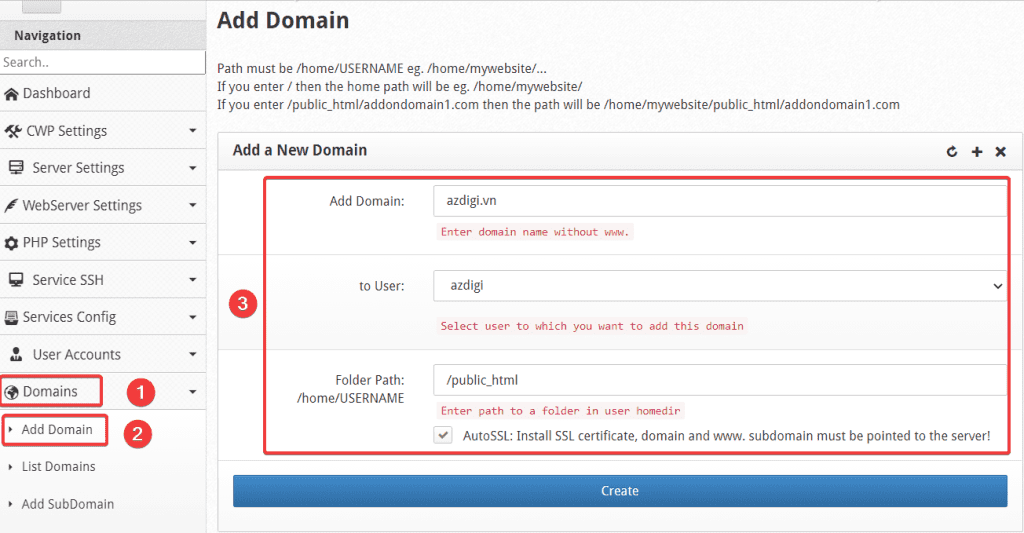
Thực hiện tại User Con
Để truy cập giao diện của User Con thì bạn truy cập theo đường dẫn: https://45.252.249.104:2083/ ( bạn nhớ thay IP của bạn vào nhé) và sử dụng thông tin User để đăng nhập.
Tại giao diện User, bạn truy cập Domains => Domains => Add a New Domain.

Tại đây các bạn cần điền đầy đủ các thông tin sau.
Trong đó:
- Domain: Điền tên domain cần thêm.
- Path: Đường dẫn chứa mã nguồn website (bạn nên để mặc định)
- Add SSL certificate: Nếu cần cài đặt SSL cho site thì bạn tick vào ô này nhé.
Lưu ý: Với các ô mail, webmail, ftp,cpanel thì đây là các subdomain của domain chính, nếu bạn muốn cài đặt SSL cho subdomain nào thì tick vào ô tương ứng. Tuy nhiên các subdomain này phải được trỏ đến IP VPS thì mới cài đặt được nhé.
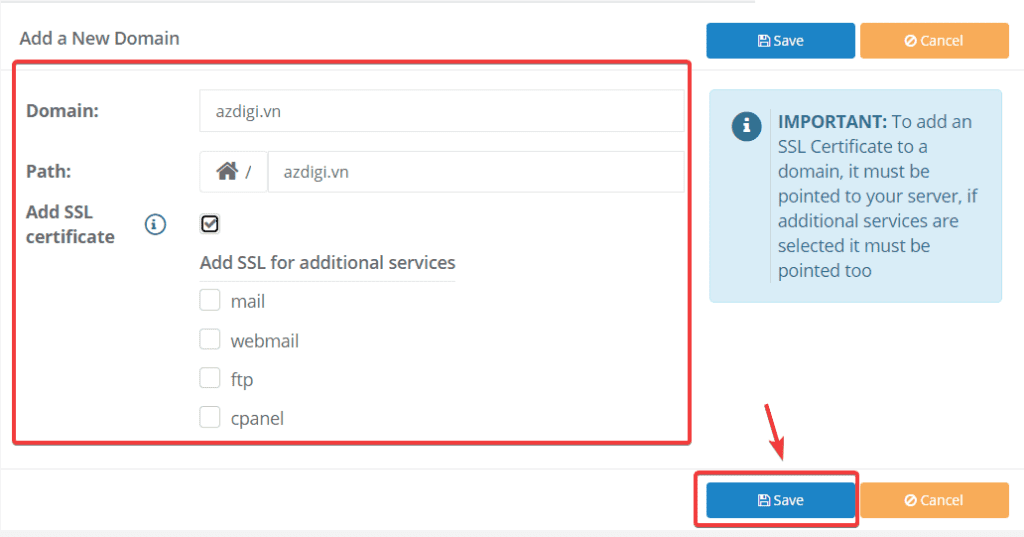
Tạo thành công bạn sẽ thấy domain vừa tạo hiển thi ở List domain như hình.
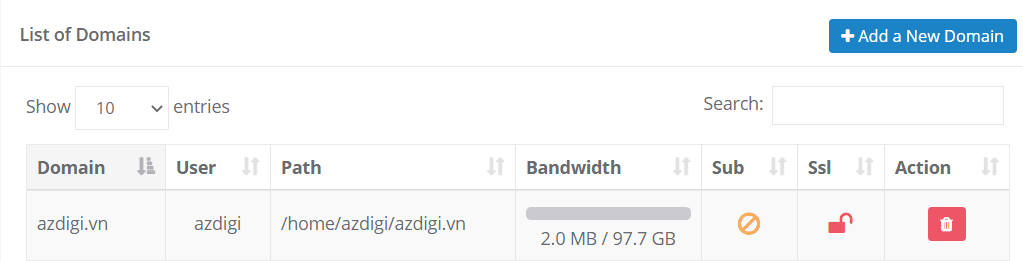
Bước 2: Tạo Subdmain
Thực hiện tại User Root
Tại giao diện quản trị Root, bạn truy cập: Domains => Addon Domain => Add a New Domain . Tại đây các bạn cần điền đầy đủ các thông tin sau.
Trong đó:
- Add SubDomain: Điền tên subdomain và chọn domain tương ứng.
- Folder Path: Đường dẫn chứa mã nguồn Subdomain (ở đây mình để đường dẫn tương đương là demo.azdigi.vn).
Điền xong thông tin bạn nhấn Create để thêm SubDomain.
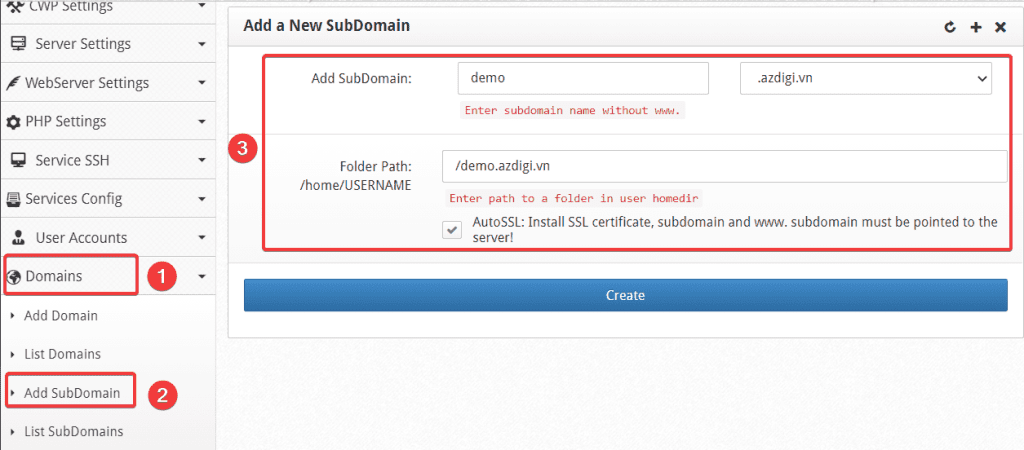
Thực hiện tại User Con
Tại giao diện User, bạn truy cập Domains => Sub Domains => Add a New SubDomain.
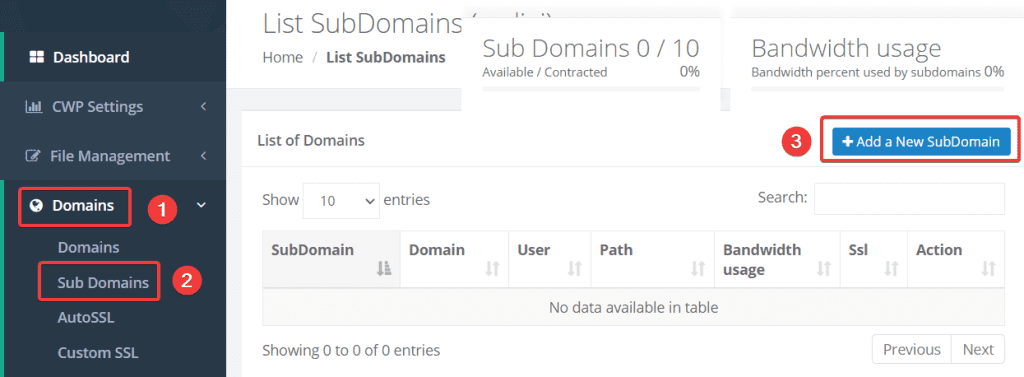
Tại đây các bạn cần điền đầy đủ các thông tin sau.
Trong đó:
- SubDomain: Điền tên subdomain và chọn domain tương ứng.
- Path: Đường dẫn chứa mã nguồn Subdomain (ở đây mình để đường dẫn tương đương là demo.azdigi.vn).
- Generate: Nếu cần cài đặt SSL cho Subdomain thì bạn tick vào ô này nhé
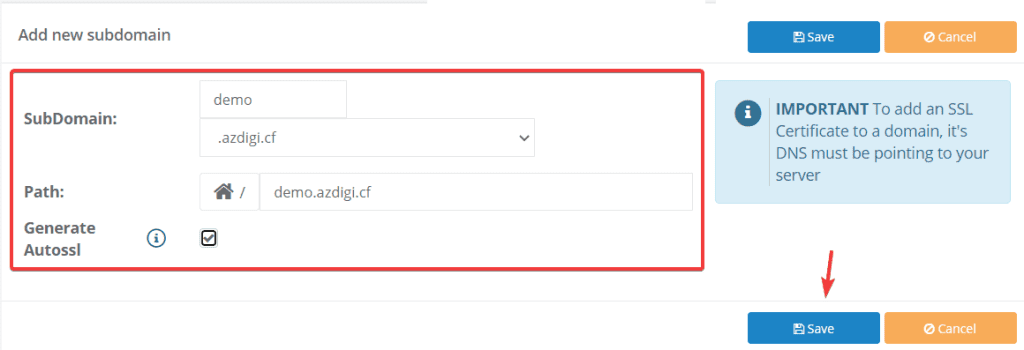
Tạo thành công bạn sẽ thấy Subdomain vừa tạo hiển thi ở List subdomain như hình.
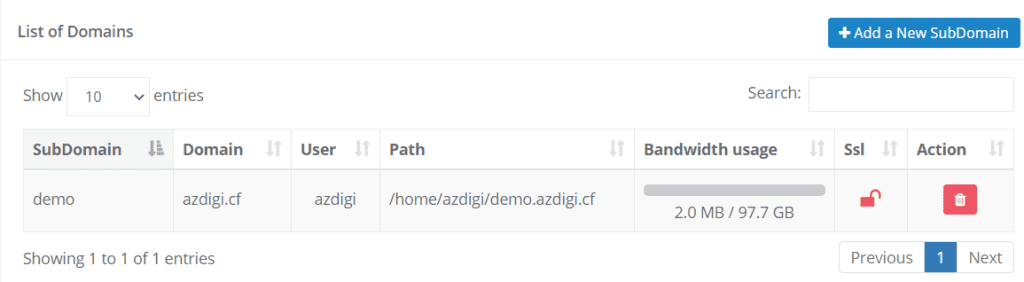
III. Tổng kết
Như vậy ở bài viết này, AZDIGI đã hướng dẫn bạn cách thêm Addon domain và Subdomain vào Centos Web Panel một cách nhanh chóng và dễ dàng nhất. Với việc tạo thêm các Addon domain , Subdomain sẽ giúp bạn có nhiều phương án hơn trong việc tạo các website mới và sẽ giúp bạn quản trị chúng một cách dễ dàng và có khoa học hơn.
Hy vọng bài viết này sẽ giúp các bạn dễ dạng cài đặt thành công khi làm theo. Nếu thấy bài viết hay và hữu ích, bạn hãy chia sẻ rộng rãi đến mọi người để cùng xem qua và làm theo nhé.
Ngoài ra Các bạn có thể xem qua một số bài viết khác về CWP tại link bên dưới
Nếu các bạn cần hỗ trợ các bạn có thể liên hệ bộ phận hỗ trợ theo các cách bên dưới:
- Hotline 247: 028 888 24768 (Ext 0)
- Ticket/Email: Bạn dùng email đăng ký dịch vụ gửi trực tiếp về: support@azdigi.com


